Specjalne uruchomienie CMD.Exe

- 1554
- 401
- Pan Natan Sawicki
Bardzo często podczas pracy przy komputerze pojawiają się różne problemy. Czasami możesz stawić czoła problemowi, gdy CMD zaczyna się samodzielnie.Exe. Jeśli pojawi się, ten wiersz poleceń znika - nie panikuj. To nie jest bardzo straszna sytuacja, którą możesz łatwo poradzić sobie, jeśli wiesz, jak to zrobić.

Rozwiązanie problemu automatycznego uruchamiania CMD.Exe.
Z czego pojawia się wiersz poleceń CMD.Exe
Proces ten jest automatyczny i może to być zarówno usługa systemowa, jak i aktywność wirusowa. Spójrzmy na dwa punkty, w których to okno może się pojawić.
- Podczas premiery systemu Windows. Jeśli najpierw załadujesz pulpit, a następnie pojawi się okno linii, jest to spowodowane działaniem tła dowolnej usługi systemu operacyjnego. Im silniejszy komputer, tym szybszy wiersz poleceń CMD.Exe znika.
- Jeśli okno stale się ukazuje i zakłóca pracę, jest to spowodowane błędem procesu tła, który nie może załadować lub który system blokuje.
To taki autorun
Najczęściej ten proces nie ma żadnego niebezpieczeństwa. Twój system operacyjny stale uruchamia wiele operacji i usług. Istnieje jednak szansa, że te nieporozumienia wystąpią z powodu programu zewnętrznego, aw najgorszym przypadku oprogramowania wirusowego.
Jak usunąć linię polecenia otwierającego CMD.Exe
Dowiedzmy się, jak poprawić wygląd tej linii. Najpierw powinieneś oczyścić i sprawdzić komputer.
- Pobierz i otwórz program CCLEARER. Tam powinieneś wykonać operację „Czyszczenie i rejestracja”.
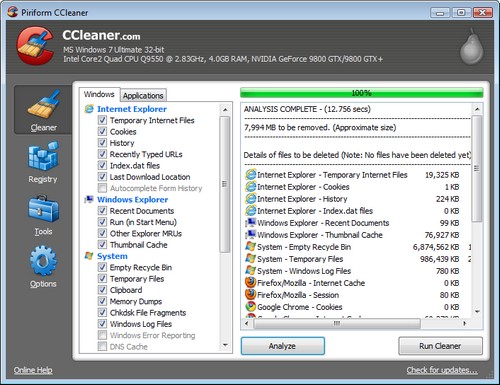
- Teraz powinieneś poprawić obciążenie magistrali. W tej samej aplikacji przejdź do automatycznego obciążenia Service ®. Zaznacz wszystkie niepotrzebne narzędzia i kliknij „Wyłącz”. Uruchom ponownie komputer i sprawdź, czy problem zniknął.
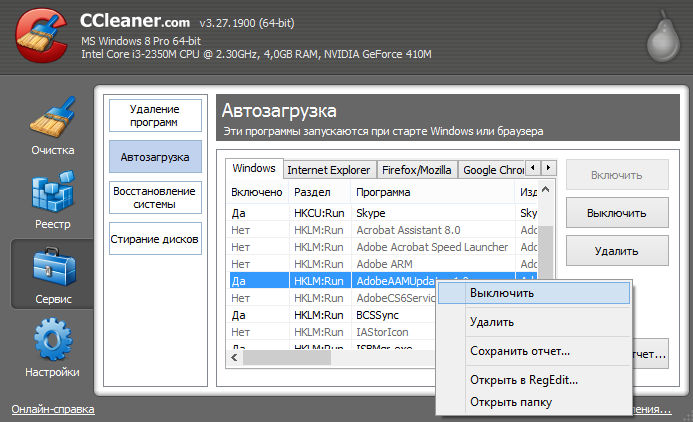
- Zaleca się zainstalowanie kilku aplikacji skanujących na komputerze. AdwCleaner i Malwarebytes są odpowiednie do naszej sprawy. Zeskanuj system, a następnie ponownie uruchom komputer.
- Ta rada jest przeznaczona tylko dla użytkowników z systemem Windows 10. Otwieranie paska zadań po prawej (utrata górnego kąt ekranu w prawym górnym rogu i trzymanie tam trochę) kliknij „Wyszukaj”. Weź słowo „cmd”. Kliknij punkt „wiersz poleceń” z prawym przyciskiem myszy. Wybierz „Uruchom w imieniu administratora”. W dalszej części instrukcji zespołu należy określić „SFC /Scanno”. W rezultacie powinieneś być następująco:
C: \ Windows \ System32> SFC /Scannow
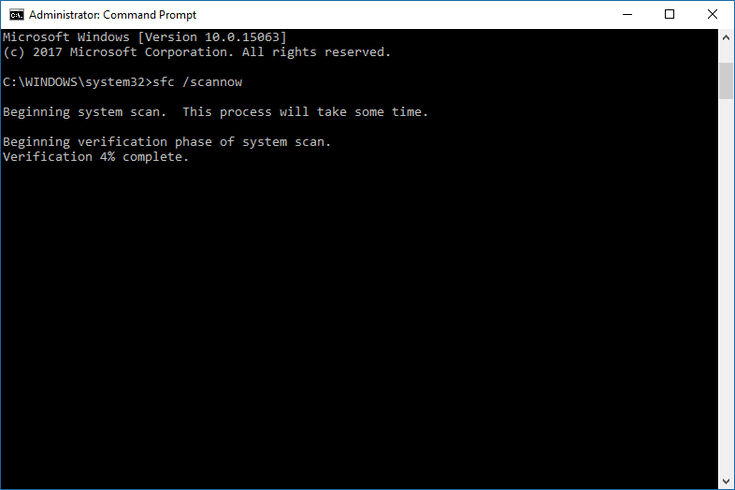
Ta usługa koryguje wszystkie błędy systemu, co może wyeliminować nasz problem.
- Otwórz panel „Wykonaj”, naciskając kombinację klawisza Win + R. Weź polecenie „Msconfig”. Zaznacz „uruchomienie diagnostyczne”. Kliknij OK i uruchom ponownie komputer. Jeśli linia i tak wyskakuje, to jest to spowodowane procesem systemowym.
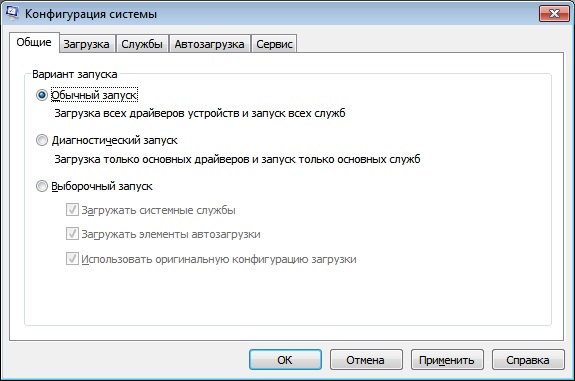
Te zalecenia pomogą w przypadku prostych i drobnych awarii. W innych przypadkach należy przeprowadzić bardziej szczegółowy czek.
Usuń popping CMD.exe za pomocą planisty
Rozwiązując nasz problem, planista problemu może nam pomóc. Możesz go otworzyć, wyszukując lub ustawiając polecenie TASKSChd.MSC „W oknie„ wykonuj ”(Win + R). Dowiedzmy się, co należy tam zrobić, aby błąd aplikacji ustanowiła.
- Przejdź do biblioteki Planner, klikając odpowiedni wiersz po lewej stronie ekranu.
- Na ekranie widać wszystkie operacje, zarówno systemowe, jak i trzeciej części. Każdy z nich w opisie dołączył częstotliwość i czas rozpoczęcia.
- Ostrożnie przewiń listę i znajdź podejrzane płyty. Usuń ich. Jeśli nie masz pewności, czy warto to zrobić, po prostu kliknij „Odłącz”.
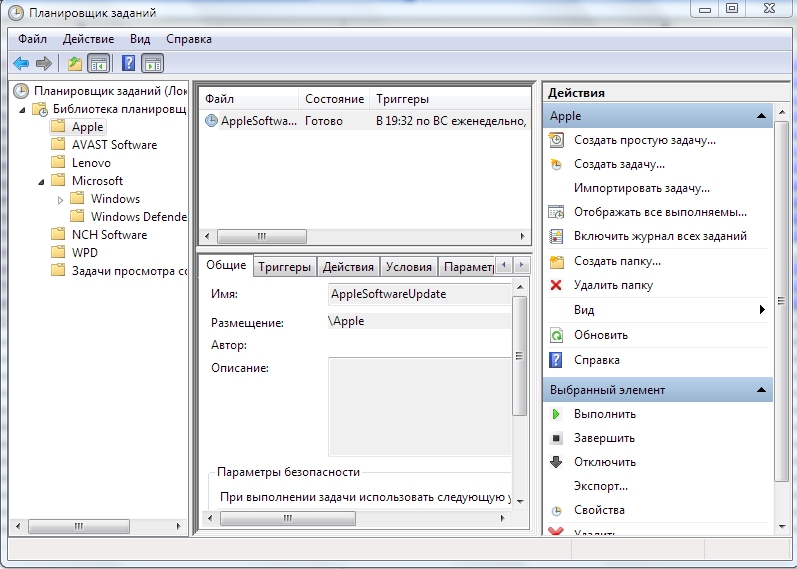
Po tej operacji awaria należy wyeliminować.
Podsumujmy. Taki problem, jak wyskoczenie linii CMD.Exe jest bardzo powszechne. Najważniejsze jest zrozumienie jego powodów. Jeśli pojawi się podczas włączania komputera, wszystko jest w porządku i nie powinieneś się martwić. W innych przypadkach możesz pomóc Ci zalecenia opisane w naszym artykule. Jeśli czegoś nie rozumiesz i masz jakieś pytania, możesz zapytać je w komentarzach.
- « Wideo o wysokiej rozdzielczości - otwórz pliki z rozszerzeniem AVCHD
- Pliki z rozszerzeniem AI Jak i jak je otworzyć »

